mincraft forgeの導入方法
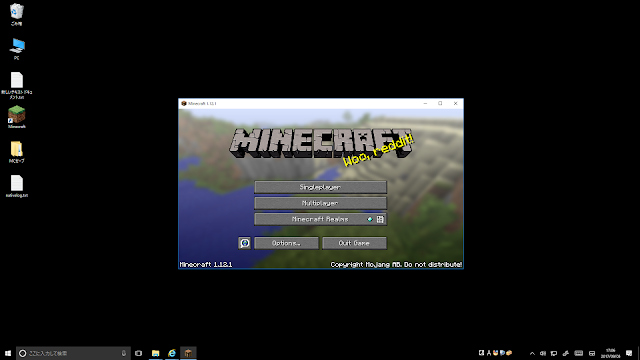
みなさん、こんにちは。突然ですが、マインクラフトをどうやって遊びますか。バニラの世界で遊んだり、MOD(マインクラフトの改造データ)で遊んだりできます。今回はMODで遊ぶ方法を紹介します。 苦手な人はバニラの世界で遊ぶのがおすすめです。 1.Forgeを入れたいバージョンで一回プレイします。 2. Forgeをダウンロードします。 3.上のボタンをクリックすると下のようなページが出ます。SKIPをクリックします。 4. 実行をクリックしますと、Forgeのインストーラーが表示されます。そのままOKをクリックします。 5.下の英語のメッセージが出たらOKをクリックします。 6. マインクラフトランチャーを起動して起動オプションをクリックします。 7..Forgeをクリックして、名前などを決めて保存ををクリックします。 8.プレイをクリックすると、マイクラが起動しますが、少し待ちます。 9.完成です 最後にMODの入れ方を教えます。 1.マインクラフトのフォルダーを開きます 2.modsフォルダーをクリックします。

